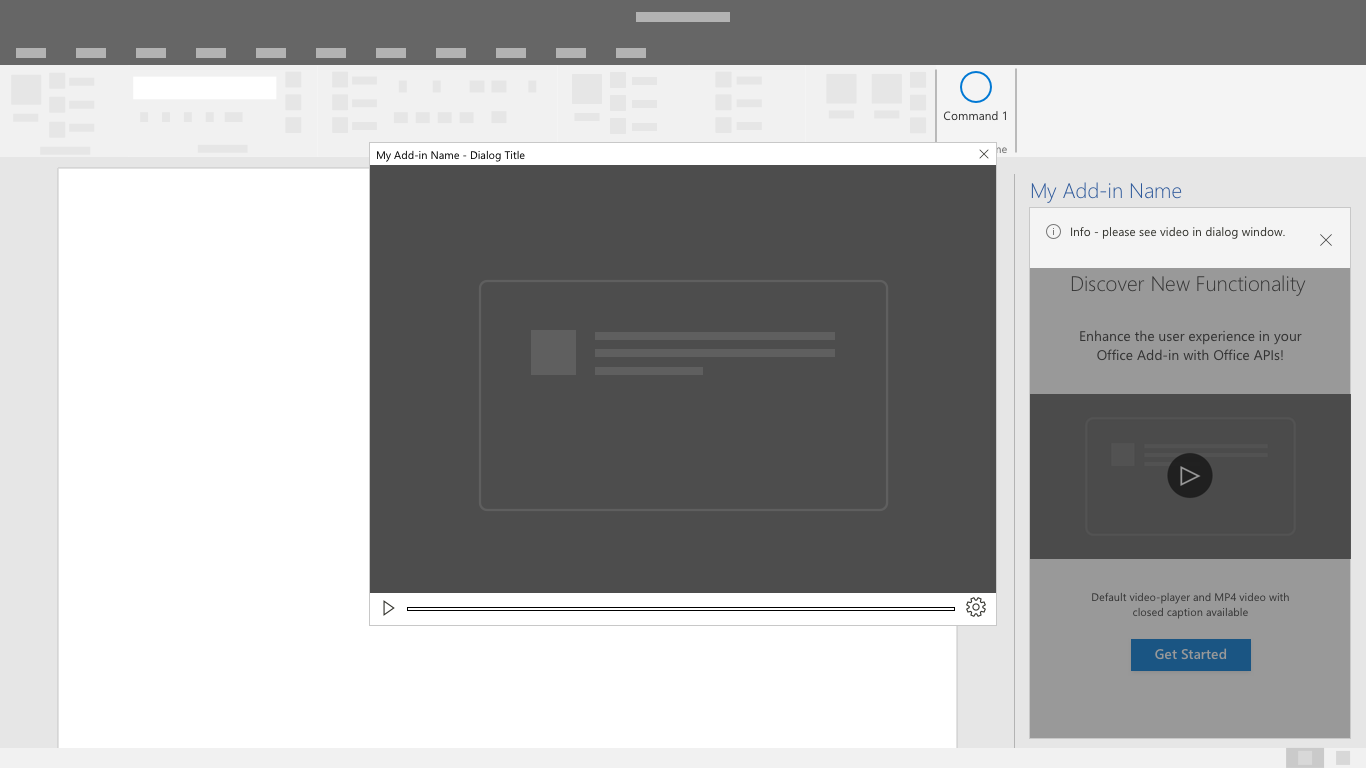Modelos de experiencia de primera ejecución
Una experiencia de primera ejecución (FRE) es la introducción del usuario al complemento. Una FRE se presenta cuando un usuario abre un complemento por primera vez y le proporciona información sobre las características, funciones o ventajas del complemento. Esta experiencia ayuda a dar forma a la impresión del usuario de un complemento y puede influir fuertemente en su probabilidad de volver y seguir usando el complemento.
Procedimientos recomendados
Siga estos procedimientos recomendados al crear su experiencia de primera ejecución.
| Correcto | Incorrecto |
|---|---|
| Proporcione una introducción breve y sencilla a las acciones principales del complemento. | No incluya información ni llamadas que no sean pertinentes para empezar. |
| Dé a los usuarios la oportunidad de realizar una acción que tenga un efecto positivo sobre su uso del complemento. | No espere que los usuarios aprendan todo de una vez. Céntrese en la acción que ofrece el mayor valor. |
| Cree una experiencia atractiva que dé a los usuarios ganas de completarla. | No obligue a los usuarios a tener que hacer clic para completar la experiencia de primera ejecución. Dé a los usuarios la opción de omitir la experiencia de primera ejecución. |
Determine si es importante para su escenario mostrar la experiencia de primera ejecución a los usuarios una sola vez o de forma periódica. Por ejemplo, si el complemento solo se utiliza periódicamente, puede que los usuarios estén menos familiarizados con el complemento y quizás se beneficien de otra interacción con la experiencia de primera ejecución.
Aplique los patrones siguientes según corresponda para crear o mejorar la experiencia de primera ejecución para el complemento.
Carrusel
El carrusel hace un recorrido por una serie de características o páginas de información antes de que los usuarios empiecen a usar el complemento.
Figura 1. Permitir a los usuarios avanzar o omitir las páginas iniciales del flujo de carrusel
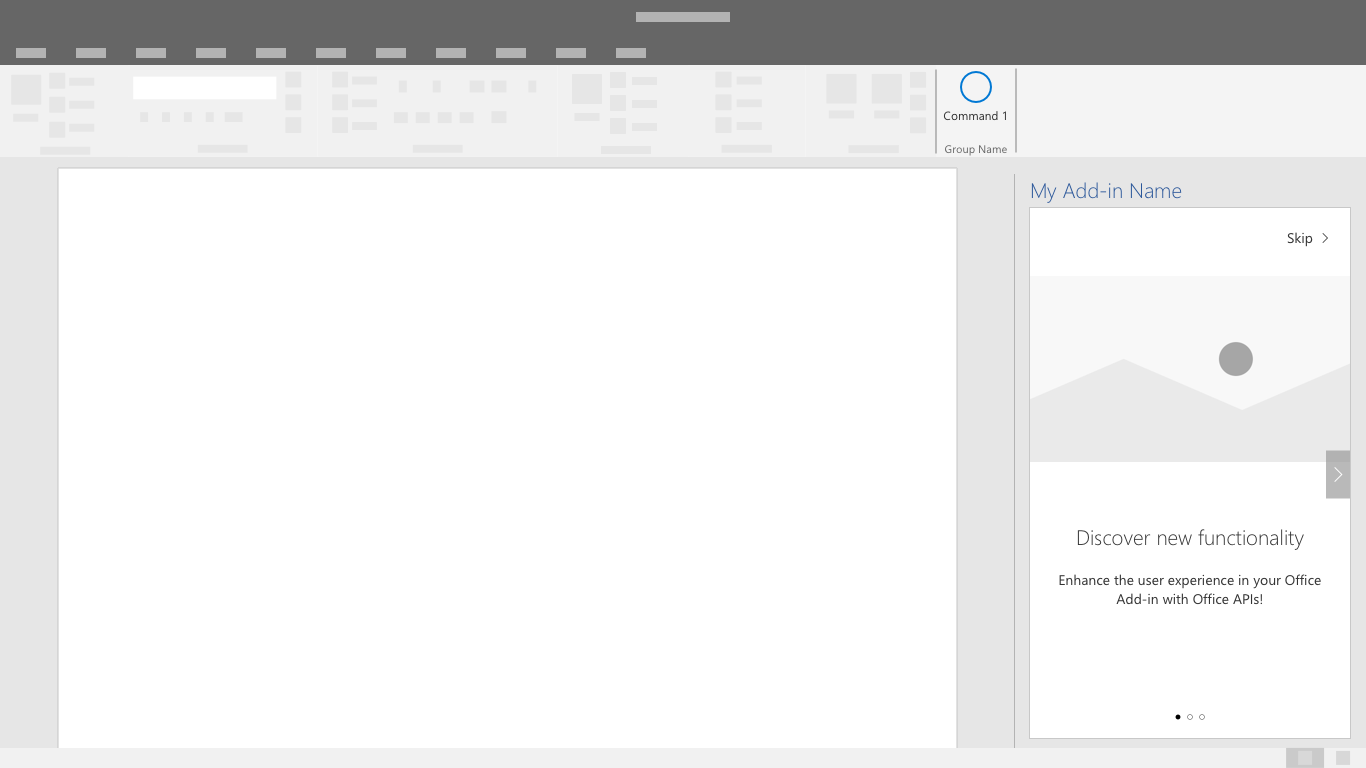
Figura 2. Minimice el número de pantallas de carrusel solo a lo que se necesita para comunicar eficazmente el mensaje.
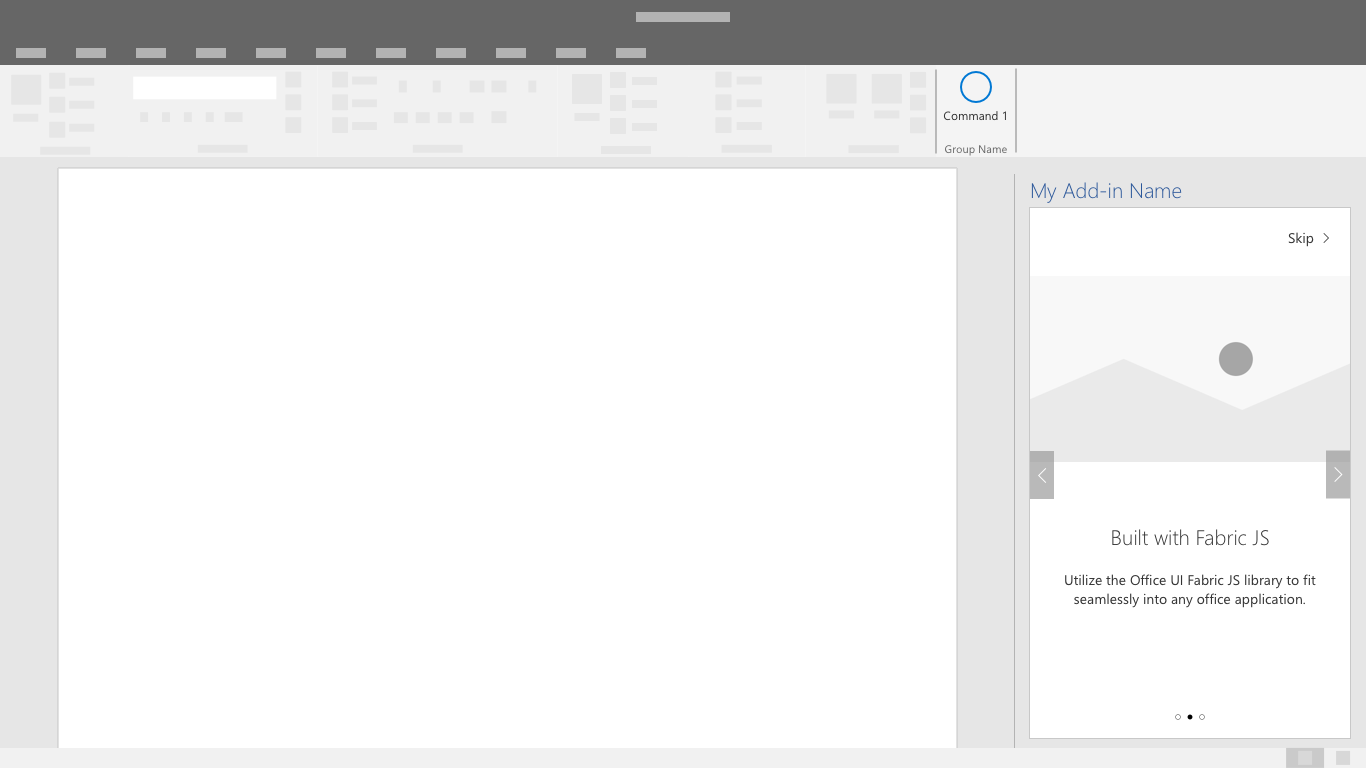
Figura 3. Proporcionar una llamada a la acción clara para salir de la experiencia de primera ejecución
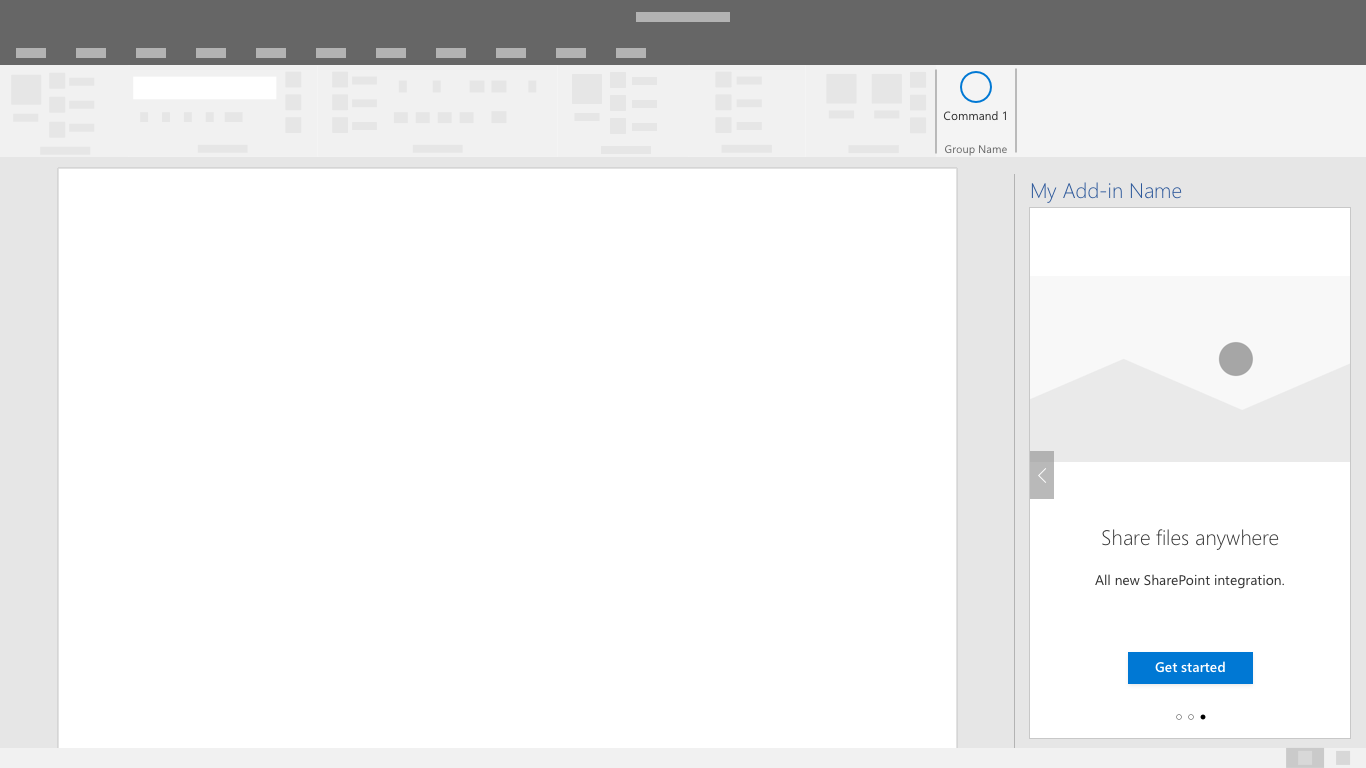
Marcador de valor
El marcador de valor comunica la propuesta de valor del complemento a través de la colocación del logotipo, una propuesta de valor claramente indicada, resaltados o resumen de características y una llamada a la acción.
Figura 4. Un marcador de valor con logotipo, propuesta de valor claro, resumen de características y llamada a la acción
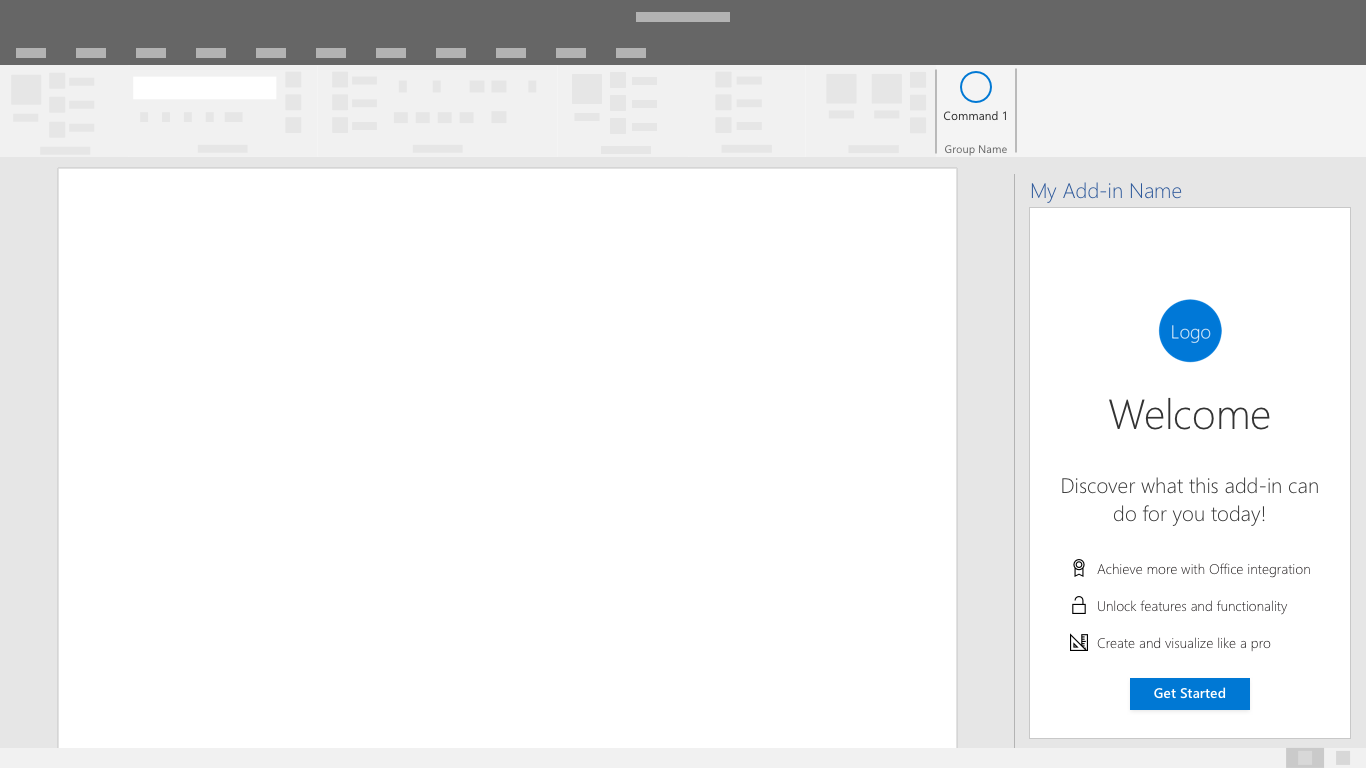
Para obtener un ejemplo que usa el patrón de placemat de valor, consulte el tutorial de la experiencia de primera ejecución.
Marcador de vídeo
El panel de vídeo muestra a los usuarios un vídeo antes de que empiecen a usar el complemento.
Figura 5. Marcador de vídeo de primera ejecución: la pantalla contiene una imagen fija del vídeo con un botón de reproducción y un botón borrar llamada a la acción
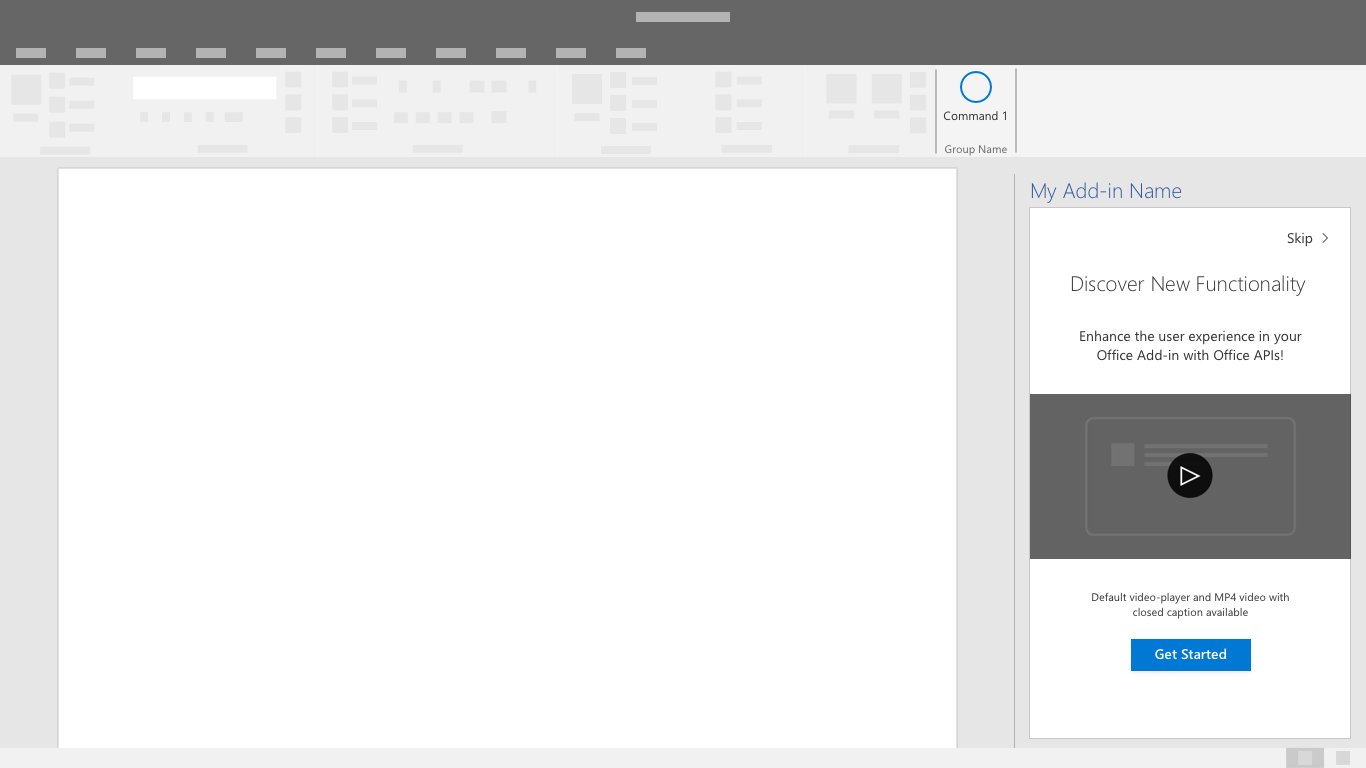
Figura 6. Reproductor de vídeo: los usuarios presentan un vídeo dentro de una ventana de diálogo